Mengira perbezaan antara dua tarikh. Function diff() - hitung perbezaan antara dua tarikh dalam hari, bulan, tahun dalam ms excel Kira perbezaan antara tarikh
Untuk melaksanakan tugas tertentu dalam Excel, anda perlu menentukan berapa hari telah berlalu antara tarikh tertentu. Nasib baik, program ini mempunyai alat yang boleh menyelesaikan masalah ini. Mari ketahui bagaimana anda boleh mengira perbezaan tarikh dalam Excel.
Sebelum anda mula bekerja dengan tarikh, anda perlu memformat sel untuk format ini. Dalam kebanyakan kes, apabila anda memasukkan set aksara yang kelihatan seperti tarikh, sel akan memformat semula dirinya. Tetapi masih lebih baik untuk melakukannya secara manual untuk memastikan diri anda daripada kejutan.


Kini semua data yang akan terkandung dalam sel yang dipilih akan dikenali oleh program sebagai tarikh.
Kaedah 1: pengiraan mudah
Cara paling mudah untuk mengira perbezaan hari antara tarikh adalah dengan formula mudah.


Kaedah 2: Fungsi RAZDAT
Anda juga boleh menggunakan fungsi khas untuk mengira perbezaan tarikh RAZDAT. Masalahnya ialah ia tiada dalam senarai Function Wizard, jadi anda perlu memasukkan formula secara manual. Sintaksnya kelihatan seperti ini:
RAZDAT(tarikh_mula, tarikh_akhir, unit)
"Unit"- ini ialah format yang hasilnya akan dipaparkan dalam sel yang dipilih. Simbol yang digunakan dalam parameter ini menentukan unit yang jumlahnya akan dikembalikan:
- "y" - tahun penuh;
- "m" - bulan lengkap;
- "d" - hari;
- "YM" - perbezaan dalam bulan;
- "MD" - perbezaan hari (bulan dan tahun tidak diambil kira);
- "YD" - perbezaan hari (tahun tidak diambil kira).
Anda juga perlu ambil perhatian bahawa, tidak seperti kaedah formula mudah yang diterangkan di atas, apabila menggunakan fungsi ini, tarikh mula mesti berada di tempat pertama, dan tarikh tamat harus berada di kedua. Jika tidak, pengiraan akan menjadi salah.


Kaedah 3: mengira bilangan hari bekerja
Excel juga mempunyai keupayaan untuk mengira hari bekerja antara dua tarikh, iaitu, tidak termasuk hujung minggu dan cuti. Untuk ini, fungsi digunakan CHISTRABNI. Tidak seperti pernyataan sebelumnya, ia disenaraikan dalam Wizard Fungsi. Sintaks untuk fungsi ini ialah:
NETWORKDAYS(tarikh_mula, tarikh_akhir, [cuti])
Dalam fungsi ini, hujah utama adalah sama dengan argumen pengendali RAZDAT- tarikh mula dan tamat. Di samping itu, terdapat hujah pilihan "Cuti".
Ia harus digantikan dengan tarikh cuti umum, jika ada, untuk tempoh yang dilindungi. Fungsi mengira semua hari dalam julat yang ditentukan, tidak termasuk hari Sabtu, Ahad dan juga hari-hari yang ditambahkan oleh pengguna pada hujah "Cuti".


Selepas manipulasi di atas, bilangan hari bekerja untuk tempoh yang ditentukan akan dipaparkan dalam sel pra-pilihan.

Seperti yang anda lihat, program Excel menyediakan penggunanya alat yang agak mudah untuk mengira bilangan hari antara dua tarikh. Pada masa yang sama, jika anda hanya perlu mengira perbezaan hari, maka pilihan terbaik ialah menggunakan formula penolakan mudah, dan bukannya menggunakan fungsi RAZDAT. Tetapi jika anda perlu, sebagai contoh, untuk mengira bilangan hari bekerja, maka fungsi itu akan datang untuk menyelamatkan HARI RANGKAIAN. Iaitu, seperti biasa, pengguna harus memutuskan alat pelaksanaan selepas dia menetapkan tugas tertentu.
MS Excel mempunyai ciri yang sangat menarik yang tidak diketahui ramai orang. Sangat sedikit sehingga fungsi ini dalam Excel tidak memberikan gesaan konteks apabila memasuki, walaupun, anehnya, ia berada dalam bantuan untuk program dan diterangkan dengan baik. Ia dipanggil RAZDAT() atau DATEDIF() dan berfungsi untuk mengira secara automatik perbezaan hari, bulan atau tahun antara dua tarikh tertentu.
Bunyinya tidak begitu? Malah, kadangkala keupayaan untuk mengira dengan cepat dan tepat berapa lama masa telah berlalu sejak beberapa peristiwa boleh menjadi sangat berguna. Berapa bulan telah berlalu sejak hari lahir anda, berapa lama anda telah duduk di dalam seluar anda di kerja ini, atau berapa hari anda telah menjalani diet - tetapi berapa banyak kegunaan untuk ciri berguna ini? Dan yang paling penting, pengiraan boleh diautomasikan dan setiap kali anda membuka buku kerja MS Excel, anda boleh mendapatkan data yang tepat untuk hari ini! Bunyinya menarik, bukan?
Fungsi RAZDAT() mengambil tiga hujah:
- Tarikh mula- tarikh dari mana akaun itu disimpan
- Tarikh akhir- sehingga mana akaun itu disimpan
- Unit hari, bulan, tahun.
Ia ditulis seperti ini:
= RATEDAT(tarikh mula, tarikh tamat, unit)
Unit ukuran ditulis sebagai:
- "y"- perbezaan tarikh dalam tahun penuh
- "m"- perbezaan tarikh dalam bulan penuh
- "d"- perbezaan tarikh dalam hari penuh
- "yd"- perbezaan tarikh dalam hari sejak awal tahun, tidak termasuk tahun
- "MD"- perbezaan tarikh dalam hari, tidak termasuk bulan dan tahun
- "ym"- perbezaan tarikh dalam bulan penuh, tidak termasuk tahun
Dalam erti kata lain, untuk mengira jumlah umur saya dalam tahun pada masa semasa, saya menulis fungsi sebagai:
= RAZDAT(07/14/1984; 03/22/2016; "y")
Ambil perhatian bahawa hujah terakhir sentiasa disertakan dalam petikan.
Jika saya ingin mendapatkan umur yang tepat, maka saya akan menulis formula yang rumit:
= BERBEZA(F2;G2;"y")&" tahun "&RADIAT(F2;G2;"ym")&" bulan"

Di mana fungsi RAZDAT() dipanggil dua kali sekali gus, dengan nilai yang berbeza, dan perkataan "tahun" dan "bulan" hanya dilabuhkan pada hasilnya. Iaitu, kuasa sebenar fungsi ditunjukkan hanya apabila ia digabungkan dengan ciri lain MS Excel.
Pilihan lain yang menarik ialah menambah pembilang pada fungsi yang beralih setiap hari berbanding tarikh hari ini. Sebagai contoh, jika saya memutuskan untuk menulis formula yang mengira bilangan hari sehingga percutian saya dalam bentuk standard, ia akan kelihatan seperti ini:

Dan semuanya akan betul jika, selepas membuka helaian ini dalam seminggu, saya akan melihat bahawa bilangan hari sebelum bercuti dikurangkan. Walau bagaimanapun, saya akan melihat nombor yang sama - lagipun, tarikh asal tidak berubah. Oleh itu, saya perlu menukar tarikh semasa, dan kemudian fungsi RAZDAT () akan melakukan semuanya dengan betul.
Untuk mengelakkan perkara kecil yang menjengkelkan ini, sebagai hujah pertama (tarikh hari ini), saya akan menggantikan bukan rujukan kepada nilai yang disimpan dalam sel, tetapi fungsi lain. Fungsi ini dipanggil TODAY() dan tugas utama dan satu-satunya ialah mengembalikan tarikh hari ini.

Sekali, dan masalah itu diselesaikan - mulai sekarang, setiap kali saya membuka helaian MS Excel ini, fungsi RAZDAT () akan sentiasa menunjukkan kepada saya nilai tepat yang dikira dengan mengambil kira tarikh hari ini.
Pelan tugas telah dibuat pada lembaran kerja Excel. Satu lajur menyenaraikan tarikh akhir untuk setiap tugas pelaksanaan. Untuk menyerlahkan tarikh akhir tugasan yang dicantumkan, kami memerlukan perbezaan tepat antara tarikh dalam Excel. Untuk melakukan ini, kami akan menggunakan pemformatan bersyarat dengan formula RAZDAT.
Bagaimana untuk mengira perbezaan antara tarikh dalam Excel
Ia adalah perlu untuk menyerlahkan nama tugas yang tarikh akhir tamat dalam 7 hari. Contoh jadual rancangan tugas:


Kesan akhir menyerlahkan tarikh akhir selepas 7 hari:

Diserlahkan dalam warna hijau adalah semua tugasan yang mesti diselesaikan dalam masa 7 hari. Jika anda menukar nilai dalam sel D2, maka tugas lain akan diserlahkan.
Nasihat yang berguna! Dalam sel D2, anda boleh menggunakan fungsi untuk mendapatkan tarikh hari ini: =TODAY().
Formula perbezaan tarikh dalam Excel
Formula mengembalikan perbezaan tarikh antara rancangan hari ini dan rancangan yang ditetapkan dalam hari. Untuk menyelesaikan masalah ini, fungsi RAZDAT dalam Excel digunakan: di manakah saya boleh mencari formula ini?
Anda tidak akan menemui fungsi ini dalam wizard fungsi atau bahkan dalam panel FORMULA. Ia mesti sentiasa dimasukkan secara manual. Argumen pertama untuk fungsi mestilah sentiasa tarikh terbaharu, dan argumen kedua mestilah sentiasa tarikh tertinggi. Argumen ketiga fungsi mentakrifkan unit ukuran untuk jumlah yang dikembalikan oleh fungsi =RAZDAT(). Dalam kes ini, ia adalah simbol "d" - hari. Ini bermakna fungsi itu mengembalikan bilangan hari. Seterusnya datang operator<7. То есть формула проверяет, если функция возвращает число меньше чем 7, то формула возвращает значение ИСТИНА и к текущей ячейке применяется условное форматирование. Ссылки на ячейки в первом аргумент абсолютная (значение неизменяемое), а во втором аргументе – относительная, так как проверятся будут несколько ячеек в столбце C.
Jika perlu, anda boleh menambah peraturan pemformatan bersyarat baharu pada julat ini, yang akan memberi amaran kepada kami tentang penghujung tarikh akhir 2 minggu lebih awal. Untuk melakukan ini, anda perlu menambah peraturan pemformatan bersyarat baharu untuk julat A2:A7 dan hanya menukar sedikit formula dalam peraturan baharu:

Anda boleh menetapkan warna pemformatan untuk peraturan kedua kepada kuning. 2 peraturan pemformatan bersyarat mesti digunakan pada julat yang sama. Untuk menyemak, pilih alat: "HOME" - "Gaya" - "Pemformatan Bersyarat" - "Urus Peraturan". Memandangkan kita mula-mula melaksanakan peraturan teratas, kita harus menukar susunannya dalam tetingkap yang muncul: "Pengurus Peraturan Pemformatan Bersyarat". Jika tidak, semua tugasan yang dipilih akan mempunyai teduhan sel kuning. Hanya pilih peraturan pertama dan tekan butang bawah (CTRL+DOWN AROW) seperti yang ditunjukkan dalam gambar:

Akibatnya, pelan itu memberi amaran kepada kami dua minggu pertama, dan kemudian seminggu sebelum tarikh akhir untuk menyelesaikan tugas:

Nasihat yang berguna! Jika banyak peraturan diperuntukkan kepada julat yang sama, ikut hierarki keutamaan tertib yang mana peraturan tersebut dilaksanakan dalam Pengurus Peraturan. Semakin tinggi peraturan, semakin tinggi keutamaan pelaksanaannya berhubung dengan peraturan lain di bawahnya.
Kalkulator tarikh direka bentuk untuk mengira bilangan hari antara tarikh, serta mencari tarikh dengan menambah atau menolak bilangan hari tertentu pada tarikh yang diketahui.
Tambahkan hari pada tarikh
Untuk mengetahui tarikh yang akan berlaku dalam beberapa hari tertentu, gunakan pilihan ini. Masukkan tarikh mula dan bilangan hari untuk ditambahkan padanya. Untuk menolak, gunakan nilai tolak. Kalkulator juga mempunyai pilihan untuk menambah hari perniagaan sahaja.
Mengira bilangan hari antara tarikh
Kaedah pengiraan ini akan menjawab soalan "berapa hari telah berlalu sejak tarikh itu". Masukkan tarikh mula dan tarikh tamat dan klik butang "kira". Kalkulator akan menunjukkan berapa hari antara tarikh yang dimasukkan. Secara berasingan, kalkulator akan menunjukkan bilangan hari bekerja.
Dengan pilihan ini, anda boleh mengira berapa hari lagi sehingga acara tertentu, seperti hari lahir atau hari cuti. Untuk melakukan ini, masukkan tarikh hari ini dalam medan tarikh mula dan tarikh acara dalam medan tarikh tamat.
hari cuti
Kalkulator boleh mengira, menambah dan menolak kedua-dua hari kalendar dan hari bekerja. Cuti rasmi tidak bekerja ialah:
- 1,2,3,4,5,6,8 Januari - Cuti Tahun Baru
- 7 Januari - Krismas Ortodoks
- 23 Februari - Hari Pembela Tanah Air
- 8 Mac - Hari Wanita Antarabangsa
- 1 Mei - Musim Bunga dan Hari Pekerja
- 9 Mei - Hari Kemenangan
- 12 Jun - Hari Rusia
- 4 November - Hari Perpaduan Negara
Jika cuti umum jatuh pada hari Sabtu atau Ahad, ia dipindahkan ke hari perniagaan berikutnya. Tetapi kadangkala hujung minggu dipindahkan ke tempat yang sama sekali berbeza pada kalendar. Sebagai contoh, Sabtu dan Ahad yang jatuh pada cuti Tahun Baru boleh dipindahkan ke Mei untuk melanjutkan cuti Mei.
Jadi, pada tahun 2019 keadaannya adalah seperti berikut...
Penangguhan cuti pada tahun 2019
Selain cuti rasmi, pada tahun 2019, 2, 3 dan 10 Mei juga merupakan hari cuti kerana pertukaran hari cuti dari cuti Tahun Baru.
Apabila mengira hari, kalkulator kami mengambil kira kedua-dua cuti rasmi dan semua pemindahan.
Kalkulator dalam talian percuma Kontur.Accounting akan membantu anda dan memberitahu anda berapa hari telah berlalu antara dua tarikh tertentu. Di samping itu, jika anda mempunyai keperluan, anda boleh mengira berapa banyak kalendar, hari cuti atau hari bekerja (jam) yang terkandung dalam tempoh setahun atau beberapa tahun yang dinyatakan.
Berapa hari antara tarikh? Arahan
Anda hanya menetapkan hari mula dan tamat tertentu dan dapatkan pengiraan dalam pecahan sesaat. Kalkulator dalam talian mengira semua data secara bebas. Jika anda menukar hari asal dalam seminggu, hasilnya dikira semula secara automatik untuk mengambil kira tahun lompat.
Penting: anda tidak boleh mengambil hari/jam bekerja bulanan daripada pengiraan untuk tahun-tahun sebelumnya dan memberikannya sebagai pengiraan - data akan berbeza-beza. Oleh itu, lebih baik menggunakan kalkulator.
Jadi, prosedurnya ialah:
- Dalam medan "Tarikh mula" dan "Tarikh tamat", pilih hari mula dan tamat kira detik, masing-masing, bermula dari 2013 dan berakhir pada 2018 akan datang.
- Tetapkan bilangan waktu bekerja setiap hari dalam medan seterusnya. Secara lalai, medan ini sudah ditetapkan kepada 8 jam (40 jam seminggu bekerja), tetapi anda boleh menukar angka ini.
- Di sebelah kanan skrin pada sepanduk anda akan melihat hasilnya: hari bekerja, hari kalendar dan waktu bekerja antara tarikh yang diberikan. Keputusan mesti disalin dan disimpan dalam dokumen anda.
Untuk apa anda boleh menggunakan kalkulator?
- Untuk mengira penalti dan kelewatan di bawah kontrak
- Bagaimana untuk memahami kecekapan menggunakan sumber dan tarikh akhir untuk menggunakannya
- Bagaimana untuk tidak menjadualkan tugas secara tidak sengaja pada hujung minggu
- Berapa banyak masa yang tinggal sehingga tarikh akhir
Contoh:
Anda seorang akauntan. Pengurus meminta anda memberikan data tentang bilangan waktu bekerja yang semua pekerja syarikat harus bekerja pada bulan Februari dalam beberapa minit akan datang. Anda boleh menentukan bilangan pekerja dengan mudah - anda mempunyai nombor di hadapan mata anda. Tetapi bilangan jam mesti dikira .... Dan berapa hari ada pada bulan Februari? Bagaimana dengan tahun lompat? Apa hari cuti? Dan bagaimana untuk menentukan bilangan hari cuti?
Penyelesaian: hanya gunakan widget kami. Anda akan menerima semua maklumat secara automatik, anda tidak memerlukan kalendar dan kalkulator desktop.
Adakah anda suka kalkulator ini? Kemudian cuba ciri kami yang lain
Adakah anda ingin mengekalkan perakaunan, menghantar laporan dan membuat pengiraan dalam perkhidmatan web yang mudah dan ringkas? Cuba Kontur.Accounting selama sebulan secara percuma! Kami akan segera mengajar anda cara menggunakan perkhidmatan ini dan menjawab semua soalan anda!
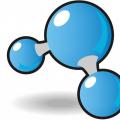 Komposisi kimia sel
Komposisi kimia sel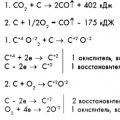 Karbon - ciri unsur dan sifat kimia
Karbon - ciri unsur dan sifat kimia Kerja pengesahan "asas doktrin biosfera"
Kerja pengesahan "asas doktrin biosfera"